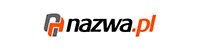QNAP TS-109 Turbo Station – NAS dla wymagających
Serwer kojarzy nam się najczęściej z wielką, szumiącą szafą, stojącą gdzieś w serwerowni w piwnicach biura lub w centrum danych. Informatycy, słysząc słowo „serwer”, wyobrażają sobie komputer w obudowie typu rack o szerokości 43 cm i wysokości średnio 8 cm (2U). Tymczasem serwer może być o wiele mniejszy: jego rozmiary mogą być porównywalne z czytnikiem CD-ROM przy wadze nieprzekraczającej 2 kg. Urządzenie tego typu, QNAP TS-109 Turbo Station, przetestowaliśmy w naszej redakcji.
QNAP TS-109 Turbo Station to produkt typu NAS – Network Attached Storage. Przypisywanie urządzenia do grup produktów NAS jest jednak dla modelu QNAP krzywdzące, bo to niewielkie pudełko potrafi o wiele więcej, niż tylko udostępniać zawartość dysku twardego w sieci lokalnej.

QNAP TS-109 Turbo Station może pełnić następujące funkcje:
- sieciowy serwer plików,
- serwer na kopie zapasowe,
- serwer drukarkowy,
- serwer FTP,
- serwer WWW,
- serwer bazodanowy,
- serwer multimedialny,
- serwer iTunes,
- stacja pobierająca pliki z internetu (FTP, BitTorrent).
Poszczególne funkcje omówimy bardziej szczegółowo w dalszej części artykułu.
TS-109 Turbo Station ma postać pudełka o wymiarach 6 na 18 na 21,3 cm (szerokość, wysokość, głębokość). Z zainstalowanym dyskiem twardym produkt waży 1,7 kg. Gustownie zaprojektowana obudowa sprawia, że serwer można postawić nawet w pokoju dziennym koło telewizora. Elegancki, śliski front zawiera kilka diod informacyjnych, złącze USB i przyciski Power oraz Copy.

Z tyłu urządzenia znalazły się dwa dalsze złącza USB, złącze sieci Gigabit Ethernet (RJ-45) oraz gniazdko 12 V. Jest też gniazdo eSATA, poprzez które do TS-109 można podłączyć dodatkowy dysk twardy.

Z serwerem dostajemy kabelek sieciowy (RJ-45), zasilacz, dwie metalowe nóżki, płytkę CD z oprogramowaniem oraz papierowy przewodnik szybkiej instalacji (po polsku).


Parametry
QNAP TS-109 Turbo Station jest tak naprawdę miniaturowym komputerkiem. W jego obudowie schowano płytę główną, na której wlutowano układ typu SoC (ang. System On Chip) Marvell Orion 88F5182 (88F5-BEG1). W chipie zintegrowano procesor Feroceon, w pełni zgodny z architekturą ARM v5TE. CPU ma 64 kB pamięci cache (po 32 kB na dane i instrukcje) i taktowany jest zegarem 500 MHz.
W układzie 88F5182 znalazł się ponadto dwukanałowy kontroler pamięci DDR1/DDR2 (16/32-bit), pojedynczy port PCI Express x1, port PCI 66 MHz, dwa porty SATA II (3 Gb/s), kontroler sieci Gigabit Ethernet (10/100/1000 Mb/s) i dwuportowy kontroler USB 2.0. Jak widać, 88F5182 to zaawansowany układ, który w jednej, niewielkiej obudowie łączy funkcje zapewniane w przypadku tradycyjnych pecetów przez oddzielne chipy. Dokładną specyfikację procesora można znaleźć w jego dokumentacji (plik PDF).
Serwer QNAP TS-109 został ponadto wyposażony w 128 MB pamięci operacyjnej DDR2 i 8 MB pamięci flash. W obudowie urządzenia można zainstalować dysk twardy 3,5″ z interfejsem SATA o pojemności do 1 TB. Co więcej, do urządzenia można podłączyć dodatkowy dysk (przez port eSATA) i z obu dysków (wewnętrznego i zewnętrznego) utworzyć macierz RAID 1.
TS-109 udostępnia interfejs sieci Gigabit Ethernet – stosowne gniazdko RJ-45 znalazło się z tyłu obudowy urządzenia.

QNAP TS-109 po zdjęciu blaszanej obudowy

… i po wykręceniu dysku twardego

Płyta główna TS-109 – widoczny procesor Marvell 88F5182 w centrum i dwie kości RAM poniżej
Serwer QNAP TS-109 Turbo Station działa pod kontrolą systemu Linux – jest to specjalna wersja systemu dla procesorów ARM.
Instalacja
Instalacja QNAP TS-109 nie jest aż tak prosta jak podłączenie zewnętrznego dysku twardego do portu USB, ale nawet laik powinien sobie z nią poradzić. Do serwera wpinamy tylko dwa kable – zasilający i sieciowy, którego drugi koniec wpinamy w stosowne gniazdo w routerze czy przełączniku. Jeśli mamy w domu tylko jeden komputer, możemy TS-109 podłączyć kablem sieciowym bezpośrednio do gniazda RJ-45 w komputerze.
I to tyle, jeśli chodzi o instalację sprzętową. TS-109, podobnie jak inne urządzenia tego typu, nie ma zintegrowanej karty graficznej, więc zarządzać nim można jedynie przez sieć, poprzez specjalny interfejs WWW.
Domyślnie TS-109 pobiera adres IP z serwera DHCP w sieci lokalnej, więc aby znaleźć urządzenie w sieci, trzeba posłużyć się małym programikiem QNAP Finder, który znalazł się na płycie CD dołączonej do urządzenia. QNAP Finder skanuje sieć lokalną i po znalezieniu serwera TS-109 wyświetla przydzielony mu adres IP.
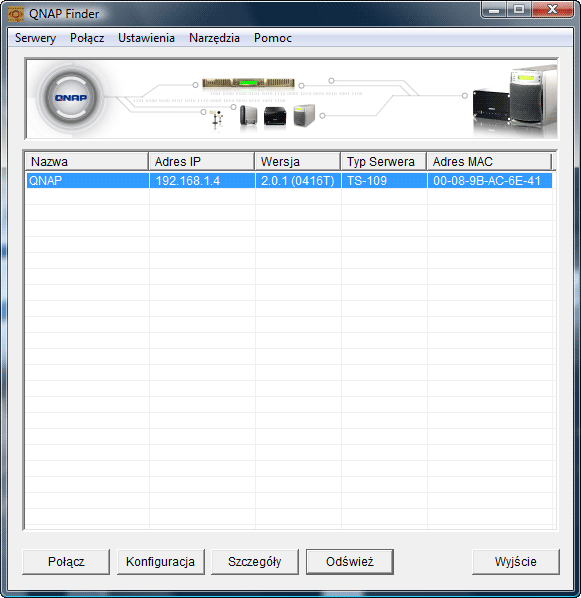
Teraz pozostało już tylko wpisać ten adres w pasku przeglądarki internetowej, co spowoduje wyświetlenie ekranu powitalnego TS-109, z poziomu którego możemy się dostać do ustawień urządzenia. W nowej wersji firmware’u panel kontrolny dostępny jest także w języku polskim.
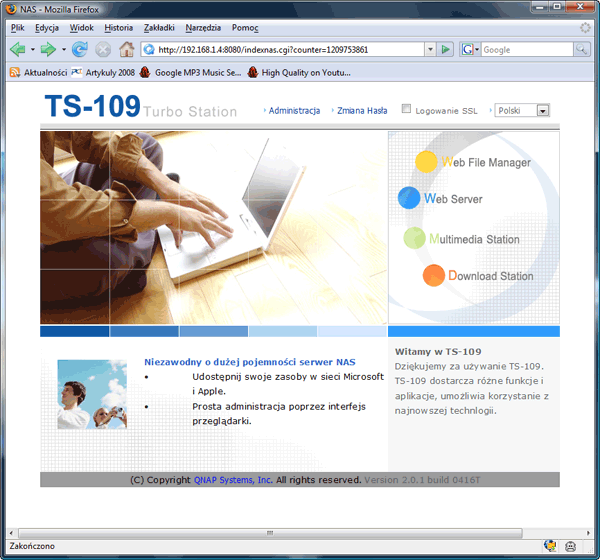
Użytkowanie serwera powinniśmy rozpocząć od ustawienia jego podstawowych parametrów, a więc przede wszystkim od zmiany hasła dla konta administratora, poprzez które można się dostać do panelu kontrolnego. Domyślny login to admin, hasło admin. Jeśli urządzenie zostało kupione bez dysku twardego i jest uruchamiane po raz pierwszy po instalacji HDD, trzeba z poziomu panelu sterowania przygotować napęd do użytkowania.
Pozostaje przypisać własną nazwę do serwera – i już można z niego korzystać. Ale marnotrawstwem byłoby zignorować pozostałe funkcje, które oferuje.
Konfiguracja
Mniej zaawansowani użytkownicy mogą zacząć korzystać z funkcji TS-109. Ci bardziej dociekliwi na pewno zechcą przejrzeć panel administracyjny serwera, by ustawić jego parametry wedle własnych upodobań. A jest co ustawiać.
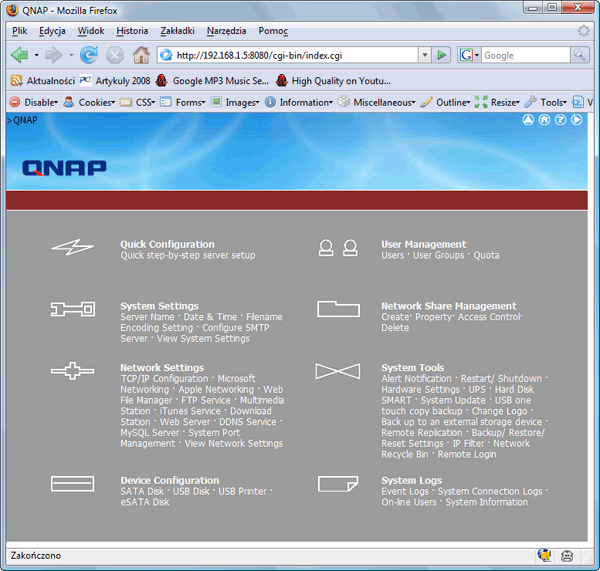
Panel sterowania po angielsku…
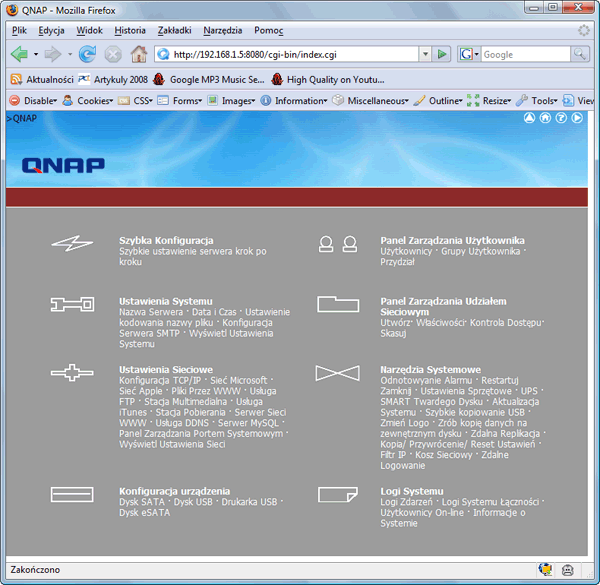
… i po polsku
Panel sterowania podzielono na osiem segmentów: szybka konfiguracja, ustawienia systemu, ustawienia sieciowe, konfiguracja urządzeń zewnętrznych, zarządzanie kontami użytkowników, zarządzanie zasobami sieciowymi, narzędzia systemowe i logi systemowe.
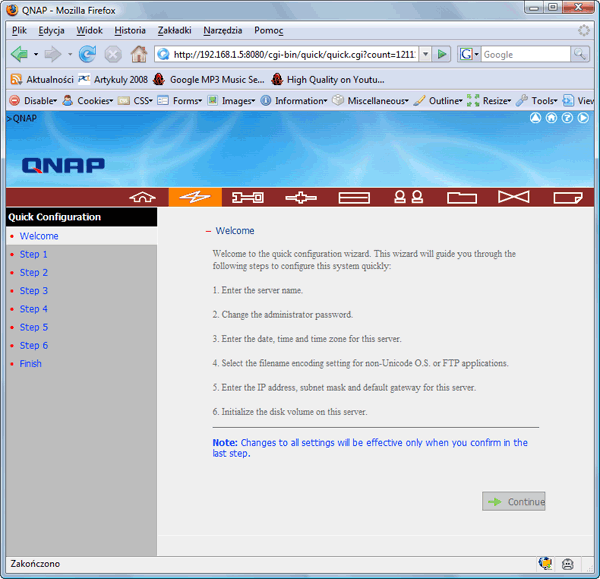
System szybkiej konfiguracji poprowadzi nas za rękę: nadamy nazwę serwerowi, zmienimy hasło administratora oraz ustawienia daty i godziny (serwer może też pobierać czas z sieciowego serwera czasu za pośrednictwem protokołu NTP), skonfigurujemy ustawienia sieciowe (adres IP statyczny lub przydzielany przez serwer DHCP), wreszcie zainicjalizujemy dysk twardy (dotyczy serwera w wersji z doinstalowanym przez użytkownika napędem HDD).
Wszystkie powyższe ustawienia można oczywiście potem modyfikować w kolejnych zakładkach panelu administracyjnego.
W ustawieniach systemowych możemy określić adres serwera SMTP, za pomocą którego QNAP TS-109 będzie nam wysyłał powiadomienia mailem, na przykład o awarii dysku twardego (tfu, tfu!).

W ustawieniach sieciowych nie tylko zmieniamy konfigurację TCP/IP, ale także uruchamiamy usługi: FTP, Multimedia Station, Web Server, MySQL Server, iTunes czy DynDNS Service.
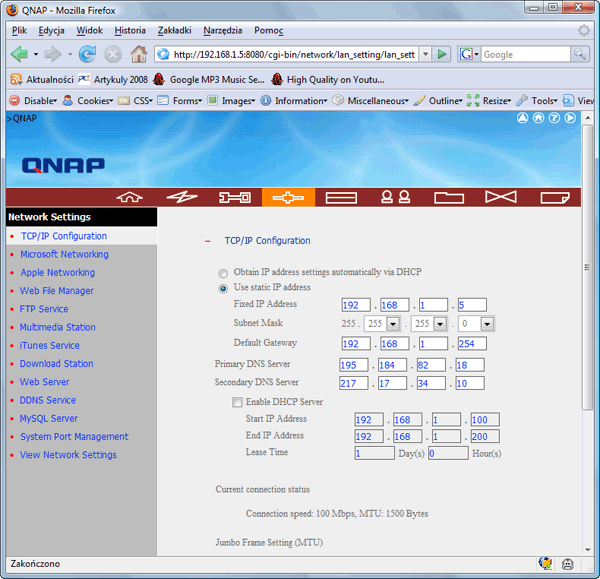
Na pewno trzeba także zajrzeć do panelu zarządzania kontami użytkowników. Tu zakładamy konta osobom, którym chcemy dać dostęp do zasobów TS-109. Konta możemy także przydzielać do zdefiniowanych przez siebie grup użytkowników. Każdemu użytkownikowi możemy przydzielić jego własny folder, a także ograniczyć ilość miejsca na dysku, jaką może wykorzystać (quota).
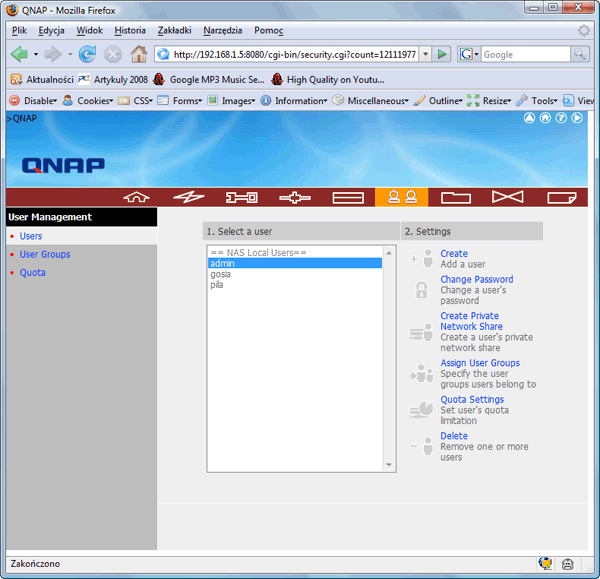
W ustawieniach zasobów sieciowych tworzymy foldery publiczne i przydzielamy uprawnienia użytkownikom, którzy mogą odczytywać czy zapisywać w nich pliki.
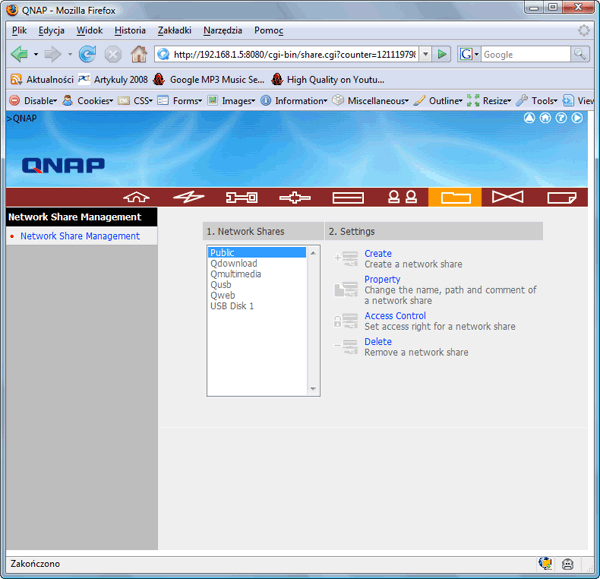
Wiele opcji znalazło się w narzędziach systemowych. To tu konfigurujemy komunikaty o działaniu serwera wysyłane pocztą elektroniczną, stąd resetujemy lub wyłączamy serwer (shutdown), tu także ustawiamy konfigurację zasilacza awaryjnego UPS (także z nim QNAP potrafi współpracować!) i uaktualniamy firmware serwera. W zakładce System Tools ustawiamy także tryb działania przycisku Copy (może inicjować kopiowanie zawartości nośnika USB do folderu Qusb lub odwrotnie – zawartości folderu Qusb na nośnik USB). Możemy także ograniczyć listę adresów IP, z których można się połączyć z serwerem.
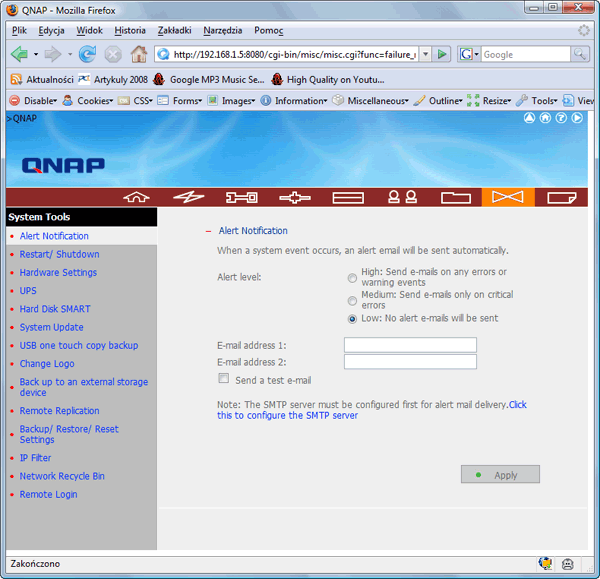
Sieciowy serwer plików
QNAP TS-109 Turbo Station powstał przede wszystkim jako sieciowy serwer plików (ang. Network Attached Storage, NAS). Urządzenie po podłączeniu do sieci lokalnej będzie widziane przez inne komputery jako jeszcze jeden komputer, który udostępnia swoje zasoby dyskowe. TS-109 udostępnia protokoły: SMB, Apple Talk i NFS, więc będzie widoczny dla komputerów działających pod kontrolą systemów: Microsoft Windows, Linux, Apple Mac OS czy Apple Mac OS X.
W przypadku najpopularniejszego systemu Windows wystarczy odświeżyć otoczenie sieciowe i serwer QNAP powinien pojawić się na liście znalezionych komputerów, nawet jeśli znajduje się w innej grupie roboczej niż komputer, z którego obecnie korzystamy.
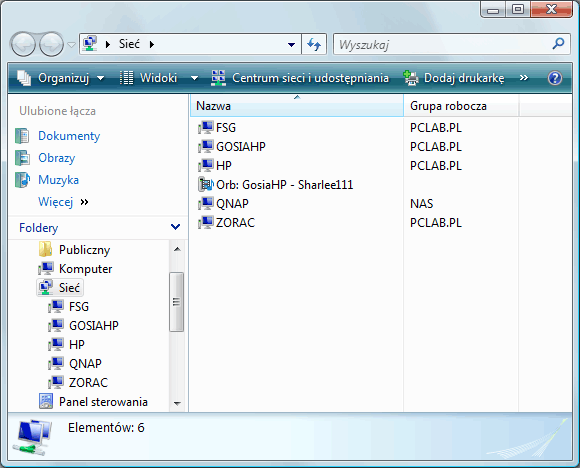
Po kliknięciu na nazwę serwera zostanie nam przedstawiona lista udostępnionych folderów. Domyślnie jest to folder publiczny (Public), do którego pliki mogą zapisywać wszyscy użytkownicy sieci lokalnej, a także foldery: Qdownload (do którego zapisywane są pliki pobierane przez serwer, np. z sieci BitTorrent), Qmultimedia (w którym umieścić możemy pliki multimedialne – zdjęcia, muzykę i filmy), Qusb (do tego folderu kopiowana jest zawartość nośników USB podłączonych do gniazda USB serwera) oraz Qweb (w którym znajdują się pliki serwera WWW). TS-109 udostępnia też folder Drukarki, z poziomu którego można podejrzeć podłączone… drukarki (maksymalnie można podłączyć trzy sztuki jednocześnie).
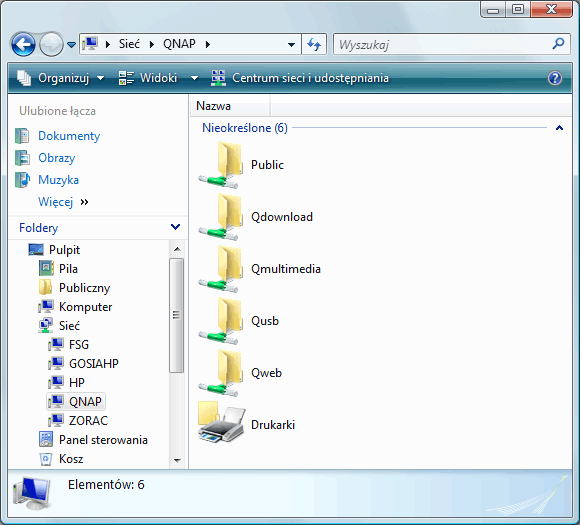
W folderze publicznym możemy zakładać dowolne foldery (w nazwach mogą się znajdować polskie znaki narodowe), w których możemy umieszczać pliki do udostępnienia innym użytkownikom sieci.
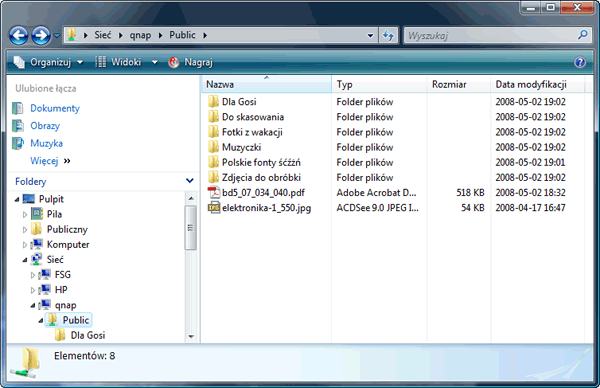
Producent deklaruje, że QNAP TS-109 to najszybszy serwer NAS w swojej klasie. Zapowiadane wartości to nawet 30 MB/s przy odczycie pliku. Nam nie udało się uzyskać tak dobrych rezultatów. Nawet po podłączeniu TS-109 kablem sieciowym bezpośrednio do komputera odczyt plików odbywał się z prędkością ok. 19 MB/s, a zapis – 15 MB/s, niezależnie od tego, czy kopiowaliśmy pliki z poziomu Eksploratora Windows czy klienta FTP typu Total Commander.
Ciekawą funkcją TS-109 jest to, że serwer zapewnia dostęp do plików (zarówno odczyt, jak i zapis!) z poziomu przeglądarki WWW. Możemy zatem kopiować swoje pliki z serwera i na serwer z dowolnego miejsca na Ziemi, pod warunkiem że mamy dostęp do internetu, oczywiście. 🙂
Wystarczy tylko zalogować się do panelu sterowania serwera z poziomu przeglądarki WWW, a następnie wejść do zakładki Web File Manager. Zostanie nam przedstawione drzewo katalogów, po których możemy się poruszać podobnie jak w Windows Eksplorerze.
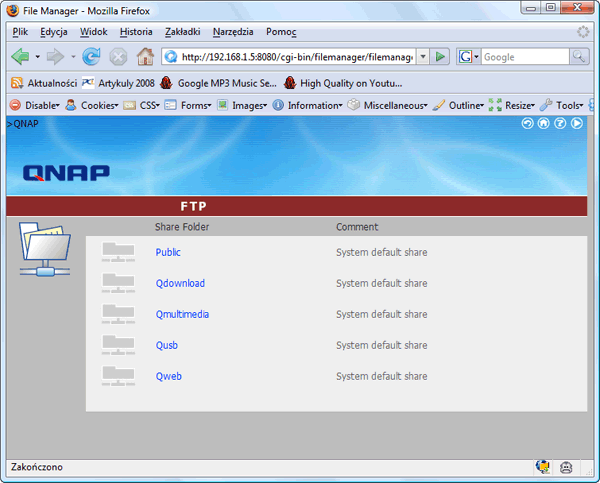
Po kliknięciu na plik przeglądarka internetowa podejmie próbę jego otwarcia lub pobrania na dysk twardy lokalnego komputera.
Podobną funkcjonalność oferują inne serwery NAS, włącznie z przeglądaniem zawartości dysku z poziomu przeglądarki WWW. Jednak QNAP umożliwia także skopiowanie pliku z dysku lokalnego na dysk serwera NAS (a więc nie tylko pobieranie, ale także wysyłanie).
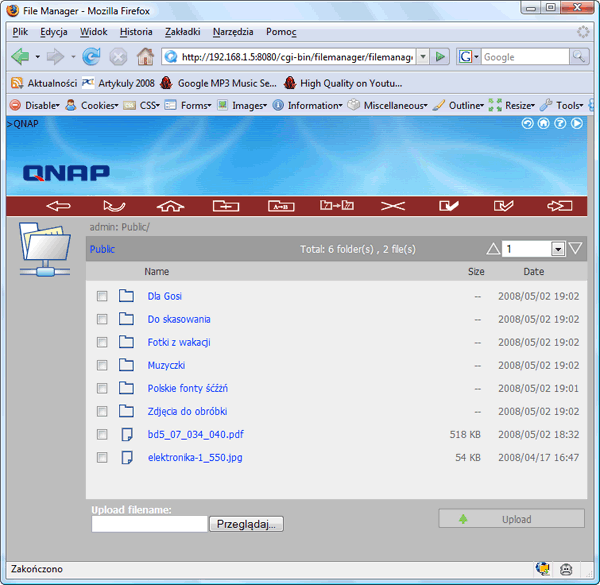
Serwer na kopie zapasowe
Tzw. backupy, czyli kopie zapasowe plików, możemy tworzyć ręcznie, po prostu kopiując ważne pliki na dysk twardy zainstalowany w TS-109. Takie ręczne tworzenie kopii wymaga jednak systematyczności, jest także kłopotliwe, jeśli musimy za każdym razem wybierać do skopiowania kilkadziesiąt folderów, czy nawet kilkaset. Z pomocą przyjdzie tu na pewno narzędzie NetBak Replicator, dostarczane wraz z serwerem QNAP.
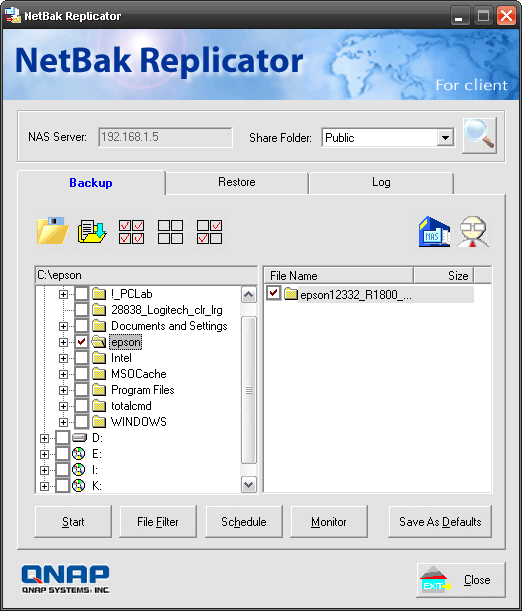
Po uruchomieniu program automatycznie rozpoznaje serwer TS-109. Potem wystarczy już tylko zaznaczyć foldery, które mają być kopiowane, wskazać docelową lokalizację na dysku TS-109 i od tej pory aplikacja sama zatroszczy się o regularne tworzenie przyrostowych kopii zapasowych. Kopiowane będą tylko te pliki, które zostały zmienione, więc proces tworzenia kopii trwać będzie relatywnie krótko – chyba że kopiować będziemy 5-gigabajtowy plik .pst z pocztą elektroniczną. 🙂
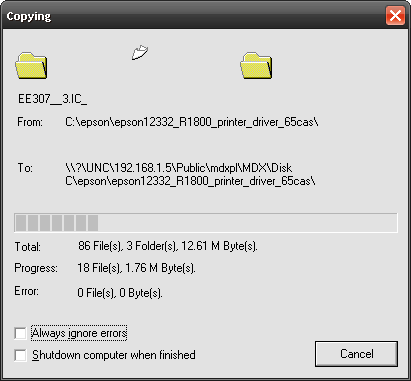
W przypadku awarii dysku twardego (lub przypadkowego usunięcia istotnych plików) wystarczy wejść do zakładki Restore i odtworzyć skopiowane pliki do ich pierwotnej lokalizacji na dysku lokalnym komputera.
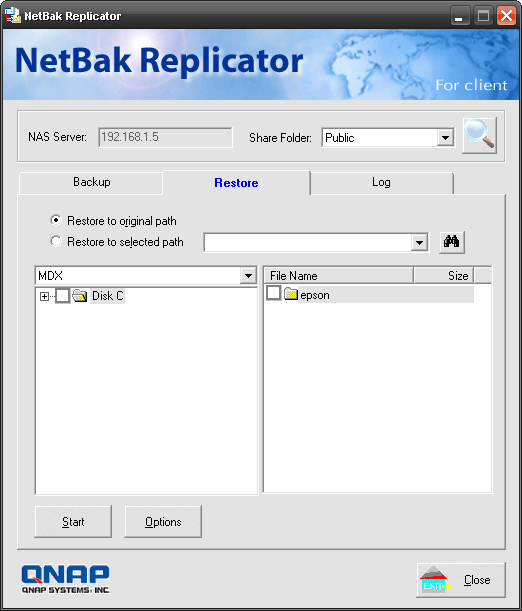
QNAP TS-109 może służyć nie tylko do wykonywania kopii zapasowych plików przechowywanych na dysku twardym komputera. Na dysku TS-109 możemy bowiem wykonać kopię zapasową plików z nośników USB, takich jak pamięci flash typu pendrive czy zewnętrzny dysk twardy. Po wpięciu nośnika w port USB wystarczy wcisnąć przycisk Copy na przedniej ściance serwera TS-109, co spowoduje skopiowanie całej zawartości nośnika do folderu Qusb (w folderze tym zostanie założony folder, którego nazwa to data wykonania kopii). QNAP TS-109 odczytuje nośniki, których format plików to FAT, FAT32, EXT3 lub NTFS.
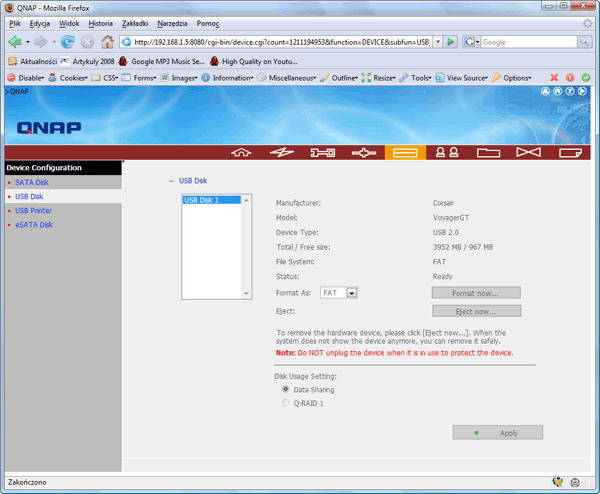

Serwer drukarkowy
Niewątpliwie bardzo użyteczną funkcją TS-109 jest wbudowany serwer drukarkowy. Serwer otrzymał trzy porty USB. Jeśli do któregoś podłączymy drukarkę, urządzenie rozpozna je i udostępni innym komputerom w sieci. TS-109 obsługuje najpopularniejsze modele drukarek na rynku, chociaż może się zdarzyć, że nie rozpozna tych mniej znanych.
Do serwera podłączyliśmy w ramach testów drukarkę Epson Stylus Photo R1800. Chociaż nie widnieje ona na liście obsługiwanych przez serwer, urządzenie rozpoznało drukarkę jako EPSON USB 2.0 Printer.
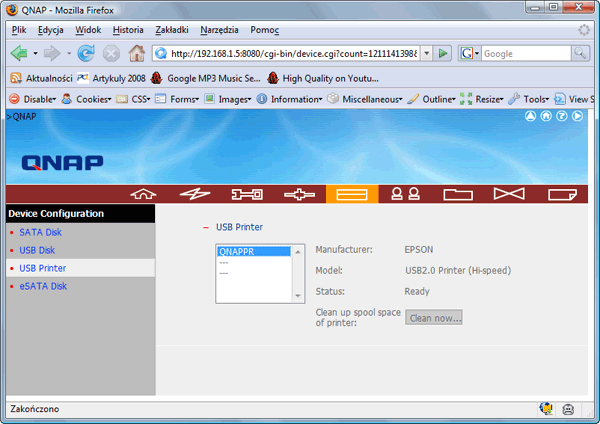
Następnym krokiem było dodanie drukarki sieciowej z poziomu innych komputerów w sieci (na każdym komputerze trzeba było zainstalować sterownik do drukarki) i już: każdy z nich mógł odtąd wysyłać dokumenty do wydrukowania do QNAP-a. To idealne rozwiązanie, jeśli w domu lub firmie mamy zwykłą (niesieciową) drukarkę, którą chcemy udostępnić wszystkim komputerom w sieci. Dotąd musieliśmy w tym celu albo podłączyć drukarkę do jednego z komputerów, który udostępniał ją w sieci (a więc musiał być cały czas włączony), albo wręcz przygotować oddzielny komputer, którego zadaniem byłoby wyłącznie udostępnianie drukarki w sieci. QNAP sprawdzi się w roli serwera drukarkowego wyśmienicie: jest mały i – ze względu na brak jakichkolwiek wentylatorów – niemal bezgłośny.
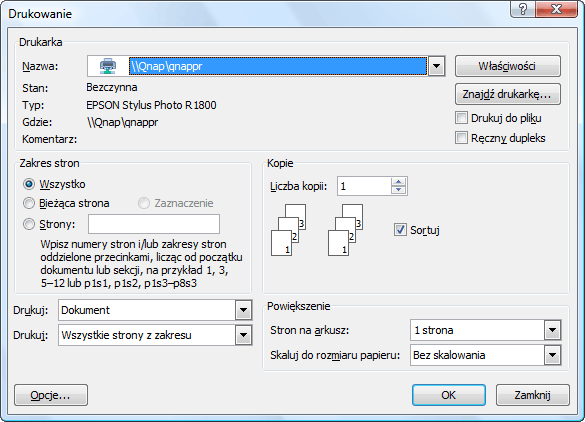
Serwer FTP
Pliki przechowywane na dysku twardym QNAP TS-109 udostępniać można nie tylko w sieciach lokalnych, ale także w internecie. Można oczywiście wykorzystać narzędzie Web File Manager, ale niektórym może się ono wydawać niewygodne (pliki możemy kopiować z dysku lub na dysk serwera pojedynczo; nie da się zaznaczyć kilkudziesięciu plików naraz i pobrać ich grupowo). Dlatego wśród aplikacji wchodzących w skład systemu TS-109 znalazł się serwer FTP. Po jego prawidłowym skonfigurowaniu możliwe jest udostępnienie zasobów TS-109 poza siecią lokalną. Do zalogowania się na serwer można użyć dowolnego klienta FTP, choćby narzędzia wbudowanego w popularny program Total Commander. Naturalnie, na TS-109 można się logować w trybie FTP także w sieci lokalnej, jednak jest to o wiele mniej wygodne niż korzystanie z Otoczenia sieciowego.
Usługa FTP udostępnia rozbudowaną konfigurację, włącznie z limitowaniem liczby jednoczesnych połączeń, a także transferu (niezależnie dla danych wysyłanych i odbieranych).
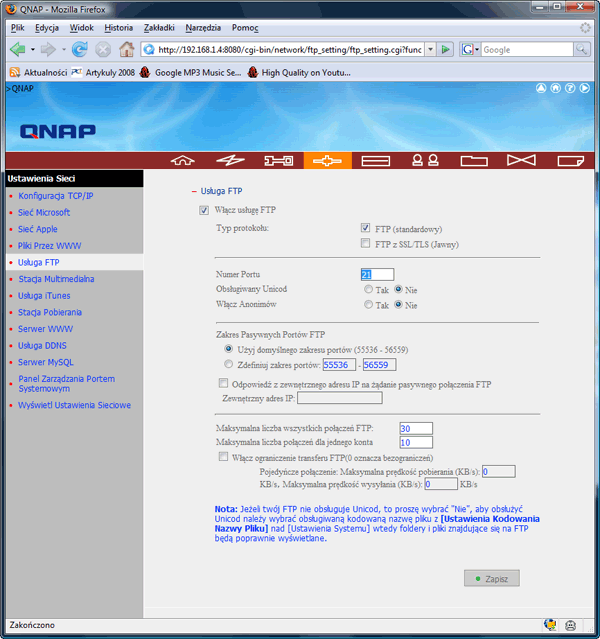
Do połączenia się z serwerem QNAP możemy wykorzystać dowolnego klienta FTP, na przykład tego wbudowanego w program Total Commander.

Niestety, w trybie FTP QNAP ma problemy z obsługą polskich znaków narodowych…
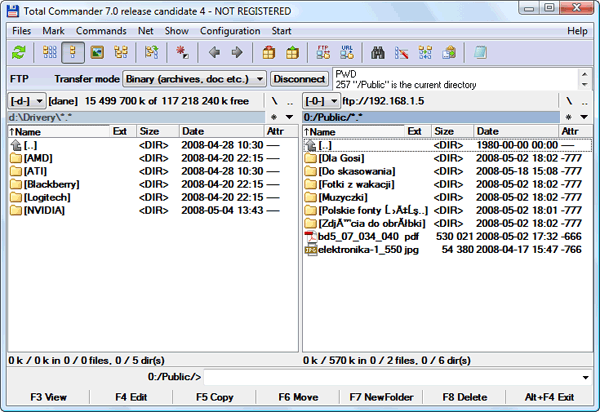
Serwer WWW
Myślimy o uruchomieniu własnej strony WWW, a oferta firm hostingowych nam nie odpowiada? I tutaj TS-109 przyjdzie nam z pomocą. Urządzenie udostępnia zestaw aplikacji, dzięki którym można je zamienić w prawdziwy serwer WWW. Począwszy od serwera http (WWW) z obsługą PHP, na serwerze bazodanowym MySQL skończywszy. QNAP TS-109 pozwala hostować nawet zaawansowane serwisy WWW.
Domyślnie usługa QNAP Web Server jest wyłączona, jednak po jej włączeniu po wpisaniu adresu IP serwera ukazuje się strona z instrukcją, jak skonfigurować własną stronę WWW.
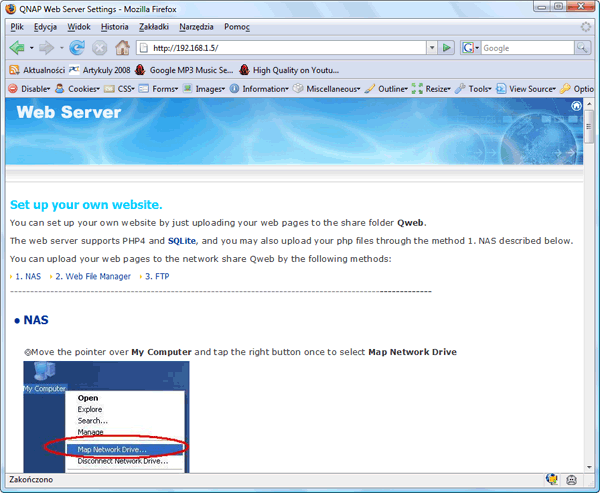
Pliki HTML, PHP i obrazki wystarczy skopiować do folderu Qweb. Trzeba jednak pamiętać, że zapisywać pliki w folderze Qweb może tylko użytkownik admin. Kopiować pliki możemy z poziomu Windows, poprzez panel WWW lub protokół FTP.
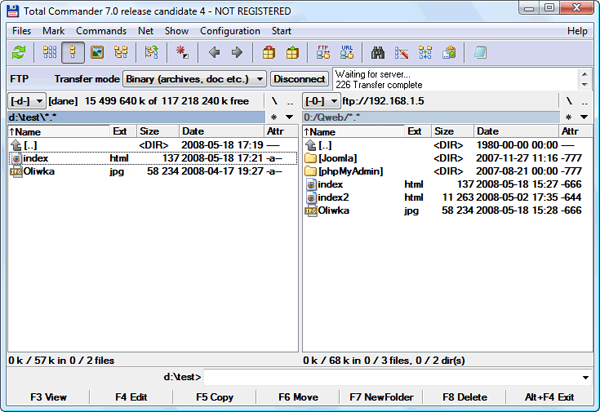
Po poprawnym skopiowaniu pliku index.html lub index.php i ponownej próbie wejścia na serwer QNAP z poziomu przeglądarki pokazuje się już utworzona przez nas strona WWW.
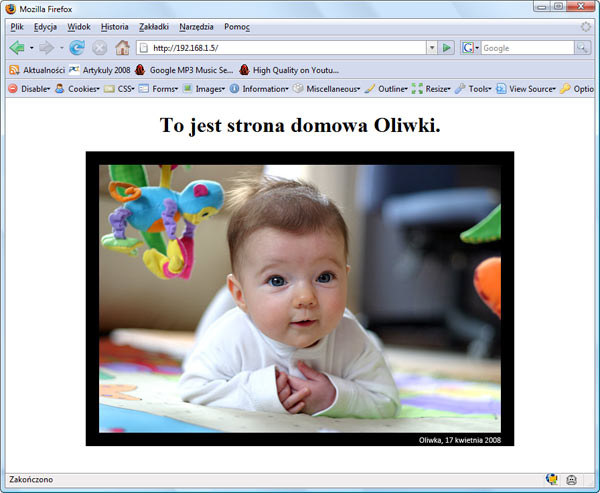
Oczywiście wydajność serwera QNAP TS-109 jest zbyt niska, by udostępniać z niego popularne portale internetowe, ale na stronę prywatną czy firmową będzie w zupełności wystarczający. By serwer był widoczny z zewnątrz, dobrze jest mieć łącze internetowe ze stałym adresem IP, chociaż możliwe jest też skonfigurowanie usługi dynamicznego DNS (np. www.dyndns.org). Pamiętajmy, by przekierować port 80 na adres IP, który został przydzielony serwerowi QNAP.
Po włączeniu serwera WWW dostęp do panelu administrowania serwerem QNAP możliwy jest przez ręczne dopisanie portu 8080 za adresem IP serwera (przykładowo: 192.168.1.5:8080).
Serwer multimedialny
W skład oprogramowania zainstalowanego w firmwarze TS-109 znalazł się też serwer multimedialny. Umożliwia on udostępnianie zdjęć, muzyki i filmów innym użytkownikom serwera.
Podstawową aplikacją służącą do tego celu jest QNAP Multimedia Station, czyli dostępna z poziomu przeglądarki WWW przeglądarka plików multimedialnych. Wyświetla ona zawartość folderu Qmultimedia, który możemy zapełniać plikami podobnie jak folder Qweb. Multimedia Station pozwala także ładować pliki multimedialne (tylko użytkownikowi admin).
Aby umożliwić innym użytkownikom serwera QNAP (także tym spoza sieci lokalnej) dostęp do Multimedia Station, musimy im założyć konta – z poziomu Multimedia Station. Po założeniu każdego konta możemy użytkownikowi przypisać foldery, do których zostanie mu przydzielony dostęp.
Przy pierwszym otwarciu folderu zawierającego zdjęcia aplikacja generuje ich miniaturki. Niestety, trwa to koszmarnie długo – nawet kilkadziesiąt sekund na zdjęcie w formacie JPG o rozdzielczości 6 megapikseli (3000×2000). Jeśli do folderu Qmultimedia wrzuciliśmy kilkaset czy – o zgrozo – kilka tysięcy zdjęć, na wygenerowanie „thumbnaila” przyjdzie nam poczekać nawet kilka godzin. Na szczęście proces generowania miniaturek jest jednorazowy.
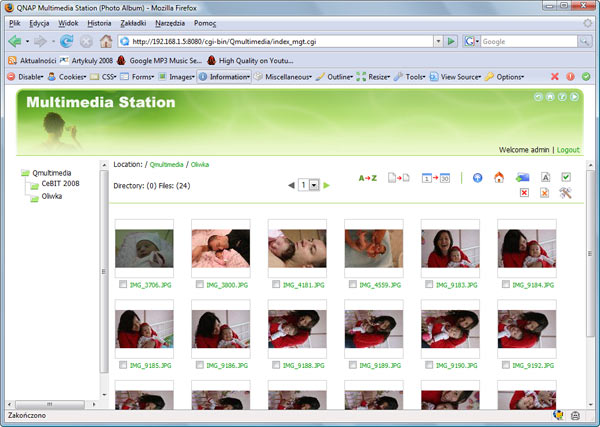
To niejedyna bolączka związana z miniaturkami. Po wygenerowaniu wyglądają one… koszmarnie. Winny temu jest zbyt wysoki stopień kompresji miniaturek. Tak wygląda zdjęcie zmniejszone przez QNAP Multimedia Station (miniaturkę powiększyliśmy dwukrotnie):
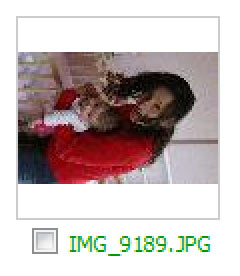
A tak to samo zdjęcie, które zmniejszyliśmy za pomocą Photoshopa:

Miniaturki generowane są tylko dla plików z rozszerzeniem JPG, BMP i GIF. Szkoda, że Multimedia Station nie rozpoznaje popularnego formatu PNG.
Po kliknięciu na miniaturkę zdjęcia Multimedia Station wyświetla informacje o fotce odczytane z nagłówka EXIF (model aparatu, którym wykonano zdjęcie, czas ekspozycji, przesłona itp.). Po wciśnięciu przycisku PLAY uruchamiamy automatyczne wyświetlanie zdjęć w folderze (tryb Slideshow). Wybrane zdjęcia można także obracać, drukować lub zapisywać na dysku lokalnym komputera.
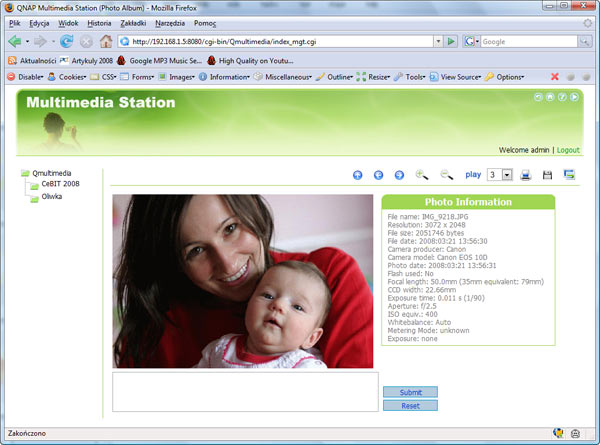
Jeśli na serwerze umieścimy filmy w formacie WMV lub MOV, możliwe będzie ich strumieniowanie – a więc oglądanie w oknie przeglądarki WWW, bez konieczności uprzedniego pobierania pliku na dysk komputera lokalnego. Pliki wideo w innych formatach (np. AVI) trzeba pobierać.
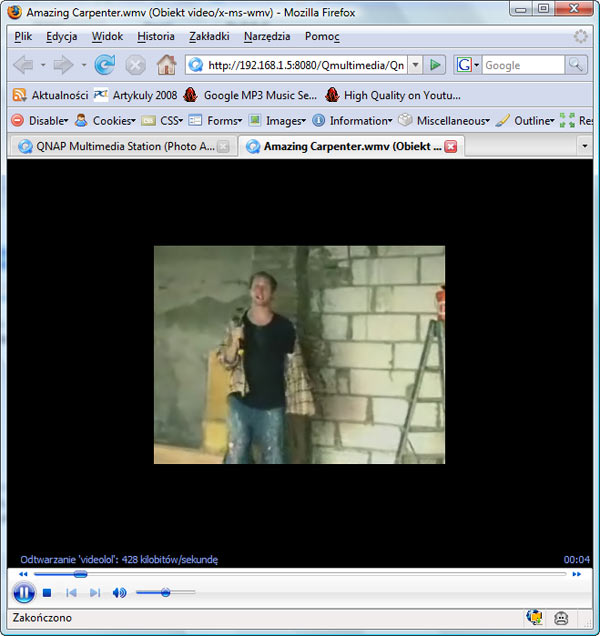
QNAP TS-409 udostępnia ponadto serwer multimedialny UPnP, za którego pośrednictwem może udostępniać zdjęcia, muzykę i filmy klientom UPnP, takim jak konsole Xbox 360 i PlayStation 3 czy niektóre modele urządzeń PVR. Klient UPnP zawarty został także w systemie Windows Vista (wchodzi w skład programu Windows Media Player 11).
Rolę serwera UPnP pełni w TS-409 oprogramowanie TwonkyMedia. Po włączeniu serwera UPnP jego panel administracyjny dostępny jest na porcie 9000.
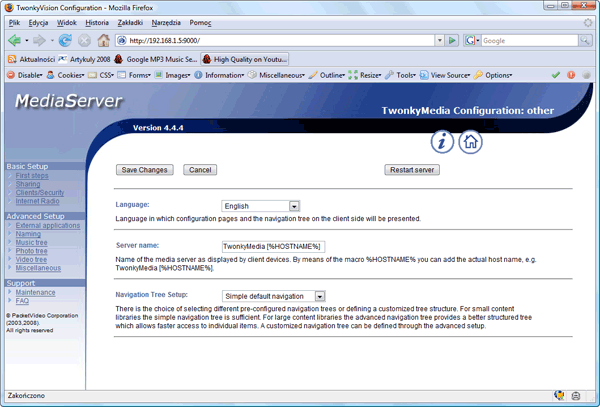
TS-409 udostępnia także serwer iTunes. Wszystkie komputery w sieci lokalnej z zainstalowanym oprogramowaniem iTunes będą mogły odtwarzać muzykę udostępnianą przez serwer QNAP. Oprogramowanie iTunes można za darmo pobrać ze strony Apple’a.
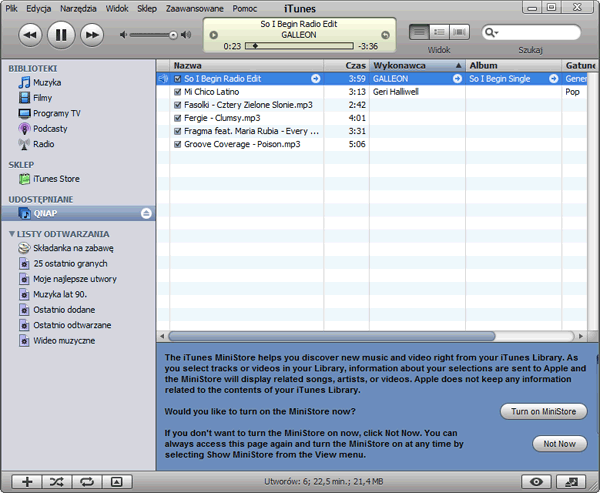
Stacja pobierająca pliki z internetu
W QNAP TS-109 zawarto oprogramowanie, dzięki któremu urządzenie może służyć jako stacja pobierająca pliki z internetu. Nie musimy już zostawiać włączonego na noc hałasującego komputera, by pobrać duży, kilkugigabajtowy plik. Wystarczy wskazać QNAP-owi lokalizację pliku i serwer zrobi to za nas, w dodatku tak, że nie pobudzi domowników szumem wentylatorów (gdyż ich po prostu nie ma).
Za funkcje pobierania odpowiada narzędzie Download Station, dostępne z poziomu panelu kontrolnego serwera TS-409. W narzędziu wystarczy wskazać ścieżkę pliku (HTTP lub FTP) i pobieranie pliku rozpocznie się.
Ale chyba ciekawszą informacją jest to, że w Download Station zawarto klienta sieci BitTorrent! Wskazujemy lokalizację pliku .torrent (musimy go uprzednio pobrać na lokalny dysk twardy komputera, na przykład – zupełnie legalnie – z serwisu LegalTorrents) i TS-409 rozpoczyna pobieranie. Teraz możemy zamknąć okno przeglądarki i otworzyć je ponownie na drugi dzień – jeśli pobieranie plików zostało już zakończone, znajdziemy je w folderze Qdownload.
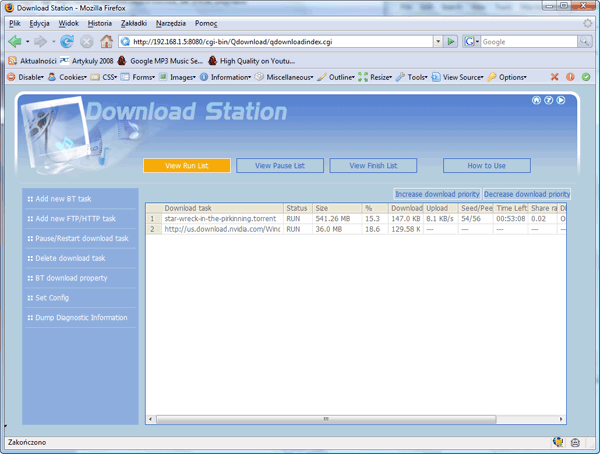
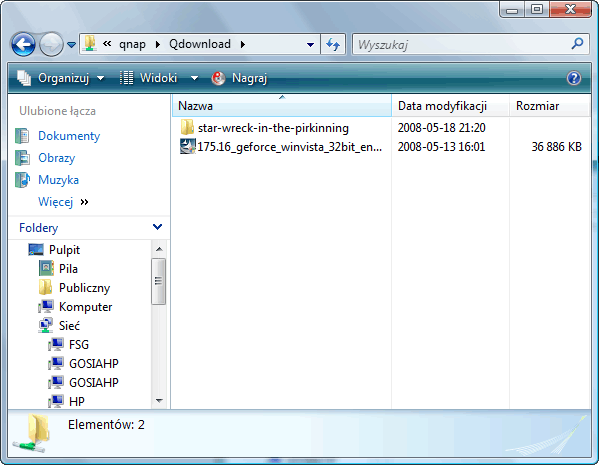
Oczywiście nie zabrakło możliwości skonfigurowania podstawowych opcji klienta BitTorrent, takich jak limit prędkości odbierania i wysyłania pliku, liczba jednocześnie pobieranych plików czy port, na którym nasłuchuje klient.
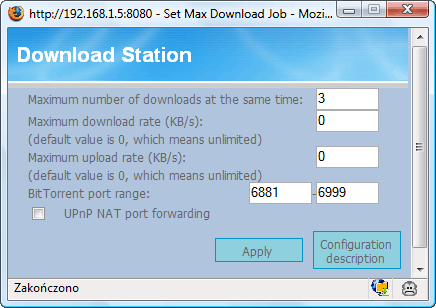
Aby kontrolować działanie stacji pobierających pliki, nie musimy się logować do interfejsu Download Station w przeglądarce WWW. Możemy zainstalować dołączony do TS-109 program QGet, który będzie monitorować pobierane przez serwer pliki, a także umożliwi uruchamianie nowych zadań pobierania.
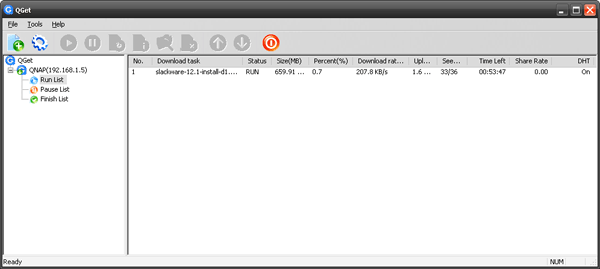
Podsumowanie
Serwery NAS wciąż są mało popularne wśród użytkowników domowych i rzadko spotkać je można w małych firmach typu SOHO (ang. Small Office/Home Office). A szkoda, bo użytkownicy komputerów nie wiedzą tak naprawdę, co tracą. Te niewielkie urządzenia to tak naprawdę wyspecjalizowane komputery, które mogą w wielu zadaniach zastąpić tradycyjne pecety, a nawet serwery. QNAP TS-109 Turbo station udostępnia swój dysk twardy w sieci lokalnej. Umożliwia dostęp do zawartych na dysku danych także przez internet, z poziomu przeglądarki WWW czy klienta FTP. Umożliwia także postawienie strony WWW, nawet napisanej w PHP i wykorzystującej bazę danych MySQL.
Drukarka podłączona do TS-109 staje się drukarką sieciową: możemy udostępnić ją wszystkim komputerom w sieci lokalnej i nie musimy już więcej pozostawiać komputera włączonego 24 godziny na dobę.
QNAP TS-109 oferuje także funkcję serwera multimedialnego: potrafi udostępniać zdjęcia, muzykę i filmy nie tylko komputerom w sieci lokalnej (a także urządzeniom zgodnym ze standardami: UPnP, DLNA, iTunes), ale także poprzez internet.
Serwer QNAP potrafi także samodzielnie pobierać pliki z internetu, zarówno poprzez protokoły HTTP i FTP, jak i z sieci BitTorrent.
QNAP TS-109 to niewątpliwie urządzenie bardzo wszechstronne. Czego nam w nim brakuje? Na pewno serwera poczty elektronicznej. Tego typu oprogramowanie udostępnia opisywany przez nas jakiś czas temu serwer Freecom Storage Gateway FSG-3. Skoro możemy skonfigurować stronę WWW na TS-109, przydałaby się także własna skrzynka pocztowa.
TS-109 z siecią lokalną łączy się kablem Ethernet. Brakuje funkcji łączenia się bezprzewodowo (WiFi). Moduł WLAN nie zwiększyłby znacząco ceny urządzenia, a na pewno wzrosłaby jego funkcjonalność. I choć przepustowość sieci bezprzewodowych jest niższa niż sieci kablowych, to w przypadku urządzenia takiego jak TS-109 wysokie transfery nie zawsze są niezbędne. Co więcej, sieci typu 802.11n bez problemu poradzą sobie ze zmierzonymi przez nas transferami. Niestety, czasem konieczność połączenia TS-109 kablem z routerem może być kłopotliwa – na przykład jeśli chcemy postawić TS-109 koło drukarki.
Wreszcie niektórych odstraszać może cena TS-109 – 1150 złotych bez dysku twardego. Urządzenie wyglądem przypomina pudełko USB na dysk twardy, więc niektórym może się wydawać, że powinno podobnie kosztować (200 złotych). Tymczasem nie zapominajmy, że TS-109 to kompletny komputer w miniaturowej obudowie, oferujący bardzo duże możliwości.
Na pewno zaawansowani użytkownicy komputerów wolą zwykłego peceta jako opcję alternatywną do TS-109. Pamiętajmy jednak, że instalacja Linuksa i konfiguracja wszystkich usług udostępnianych przez TS-109 (serwer NAS, WWW, MySQL, drukarkowy, multimedialny serwer UPnP itd.) wymaga dużo wprawy i typowy użytkownik komputera (nawet z systemem Linux) sobie z tym nie poradzi. Jeśli już mamy odpowiednie umiejętności, problemem są gabaryty peceta i generowany przez niego hałas – pod tym względem TS-109 jest bezkonkurencyjny. Bardzo ciężko będzie nam zmontować peceta w obudowie niewiele większej od czytnika CD-ROM i wadze poniżej 2 kg.
Mimo braku kilku funkcji (takich, jak serwer pocztowy i moduł WLAN) QNAP TS-109 Turbo Station jest urządzeniem bardzo pożytecznym i na pewno wartym polecenia.
Zalety:
- Bardzo bogata paleta udostępnianych funkcji
- Małe gabaryty i ładny design
- Brak wentylatora
- Współpraca z dyskami SATA nawet do 1 TB
- Aż trzy porty USB
- Szybki kontroler sieci Ethernet (10/100/1000 Mb/s)
- Polski interfejs użytkownika
Wady:
- Brak serwera pocztowego
- Brak modułu WiFi
- Powolny proces generowania miniaturek w trybie Multimedia Station
Do testów dostarczył: EPA Systemy
Cena: 1150 złotych z VAT (bez dysku twardego)
Dziennikarz komputerowy od 1994 roku. Właściciel i redaktor naczelny portalu ITbiznes; prowadzący magazyn ITbiznes na antenie kanału telewizyjnego Biznes24; gospodarz programu poradnikowego „Cyfrowy Niezbędnik” na antenie kanału telewizyjnego Antena HD; gospodarz podcastów Elektrycznie Tematyczni o samochodach elektrycznych oraz Zrozumieć AI o sztucznej inteligencji. Współprowadzący podcast ITbiznes o technologiach w biznesie. Twórca bloga o pasjach Fabryka Pasji. Założyciel, redaktor naczelny i były właściciel portalu PCLab.pl. Założyciel i były redaktor naczelny serwisów AGDLab.pl, Softonet.pl. Były redaktor naczelny serwisów PC.com.pl i Technowinki.onet.pl.